Sadržaj
Ako se vaša iCloud pohrana puni, možda ćete doći u iskušenje da izbrišete iCloud sigurnosnu kopiju vašeg iPhone-a. Uostalom, ti fajlovi zauzimaju dosta prostora. Ali da li je sigurno izbrisati iCloud sigurnosnu kopiju? Hoćete li izgubiti kontakte? Fotografije?
Kada izbrišete sigurnosnu kopiju iClouda, to se događa kada izbrišete svoju mogućnost vraćanja iPhonea. Time se ne brišu podaci s vašeg telefona.
Ja sam Andrew Gilmore, i kao bivši administrator za Mac i iPad, pokazat ću vam konopce u vezi s iCloudom i sigurnosnom kopijom vaših uređaja .
U ovom članku ću vam pokazati kada je u redu brisati sigurnosne kopije i kako to učiniti. Također ćemo odgovoriti na neka druga pitanja koja bi mogla imati.
Počnimo.
Da li je sigurno izbrisati moju iCloud sigurnosnu kopiju?
U ovom trenutku, brisanje vaše iCloud sigurnosne kopije nema efekta. Nećete izgubiti nijednu fotografiju ili kontakte; proces ne uklanja nikakve podatke s lokalnog uređaja.
Dakle, iako ne postoji neposredna opasnost od brisanja sigurnosne kopije, pazite da ne budete ranjivi na gubitak podataka u budućnosti.
Zamislite iCloud sigurnosnu kopiju kao duplikat vašeg telefona pohranjenog u oblaku. Ako izgubite telefon, možete vratiti novi iPhone iz te sigurnosne kopije. Sve vaše postavke i podaci bit će sigurni, iako ste izgubili originalni telefon.
Ako izbrišete iCloud sigurnosnu kopiju i nemate drugu dostupnu sigurnosnu kopiju, vi stenema sreće ako izgubite telefon. Dakle, iako brisanje sigurnosne kopije nema neposredne posljedice, iCloud može djelovati kao sigurnosna mreža za vas ako nešto krene po zlu s vašim iPhoneom ili iPadom.
Kako izbrisati iCloud sigurnosnu kopiju
S ovim saznanjem na umu, kako možete izbrisati iCloud sigurnosnu kopiju?
Prije detaljnog opisa procesa, bitno je napomenuti da će brisanje sigurnosne kopije uređaja koji trenutno koristite također onemogućiti iCloud sigurnosnu kopiju na uređaju.
Ako samo želite izbrisati trenutnu sigurnosnu kopiju svog uređaja, ali ostavite uslugu sigurnosnog kopiranja omogućenom, slijedite dolje navedene korake, ali svakako se vratite u postavke iCloud uređaja i ponovo omogućite iCloud sigurnosnu kopiju.
Da biste izbrisali iCloud sigurnosnu kopiju sa svog iPhonea, učinite sljedeće:
- Otvorite aplikaciju Postavke i dodirnite svoje ime na vrhu ekrana (odmah ispod trake za pretraživanje).
- Dodirnite iCloud .
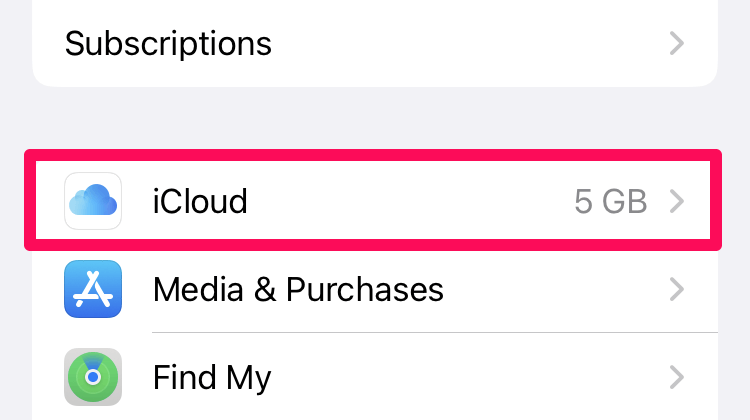
- Na vrhu ekrana dodirnite Upravljanje pohranom računa .
- Dodirnite Sigurnosne kopije .
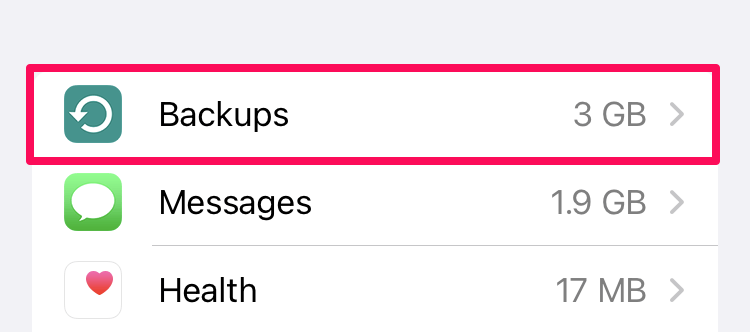
- Tapnite na sigurnosnu kopiju koju želite izbrisati pod BACKUPS . (Možda imate više rezervnih kopija uređaja pohranjenih u iCloud.)
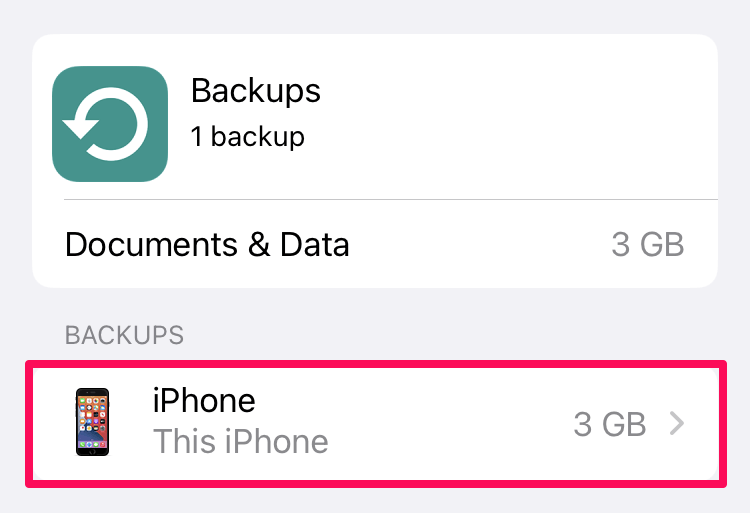
- Tapnite Izbriši & Isključite sigurnosnu kopiju .
Česta pitanja
Evo nekoliko često postavljanih pitanja o iCloud sigurnosnoj kopiji.
Mogu li izbrisati svoju staru sigurnosnu kopiju iPhonea na svom novi telefon?
Ako imate sigurnosnu kopiju sa starog uređaja i više vam nisu potrebni podaci tog telefona, osjetiteslobodno izbrisati sigurnosnu kopiju tog iPhone-a. Vjerovatno ste već prenijeli tu sigurnosnu kopiju na svoj novi telefon kada ste nabavili uređaj.
Ipak, budite sigurni da vam ne treba ništa od te sigurnosne kopije. Osim ako još uvijek negdje imate pohranjen originalni uređaj ili lokalnu sigurnosnu kopiju, ne možete je vratiti nakon što izbrišete sigurnosnu kopiju.
Što se događa kada izbrišem iCloud sigurnosnu kopiju za određene aplikacije?
iCloud pohrana je ograničena, tako da može biti od pomoći da navedete aplikacije za koje želite napraviti sigurnosnu kopiju. Da budemo jasni, sigurnosna kopija nije napravljena za same aplikacije, već za podatke i postavke povezane s njima. Prema zadanim postavkama, sve aplikacije su omogućene, ali možete isključiti sigurnosnu kopiju za pojedinačne aplikacije.
Onemogućavanje određene aplikacije znači da nikakvi podaci povezani s tom aplikacijom neće biti uključeni u sigurnosnu kopiju. Isključujem sigurnosnu kopiju za igre ili druge aplikacije koje sadrže podatke s kojima mogu živjeti s gubitkom. Možete učiniti isto ako je iCloud prostor za pohranu problem za smanjenje ukupne veličine sigurnosne kopije vašeg iPhone-a.
Izbrišite svoje sigurnosne kopije, ali imajte alternativu
Slobodno izbrišite iCloud sigurnosne kopije, ali imate plan u slučaju da vaš telefon izgubite ili da na drugi način trebate vratiti svoj uređaj.
Ako je iCloud prostor ograničen, možete nadograditi na iCloud+ da dobijete više prostora ili povremeno napraviti rezervnu kopiju svog telefona na Macu ili PC.
Da li pravite sigurnosnu kopiju svog iPhone-a? Koju metodu koristite?

